newifi刷PandoraBox及多拨教程.docx
《newifi刷PandoraBox及多拨教程.docx》由会员分享,可在线阅读,更多相关《newifi刷PandoraBox及多拨教程.docx(10页珍藏版)》请在冰豆网上搜索。
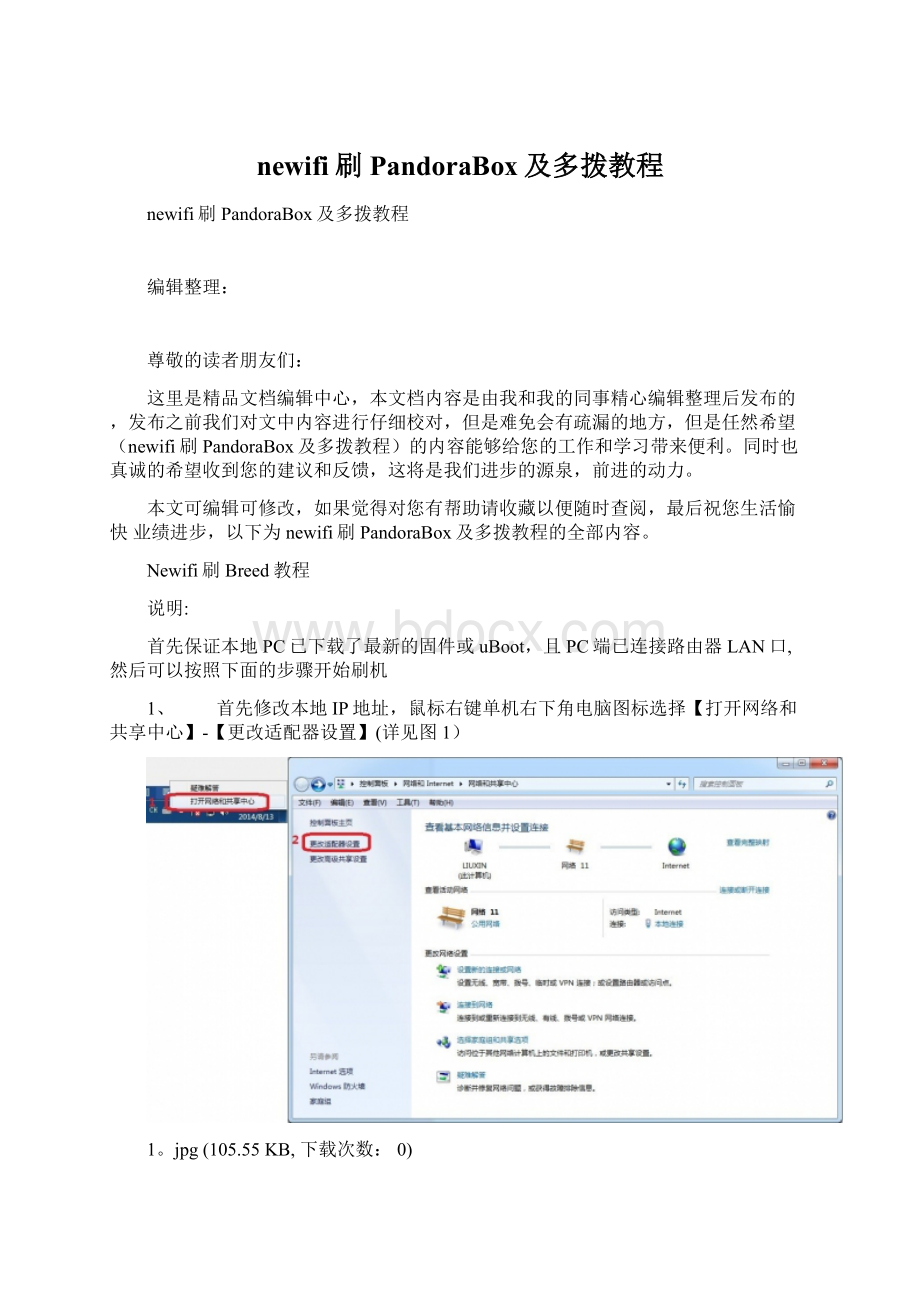
newifi刷PandoraBox及多拨教程
newifi刷PandoraBox及多拨教程
编辑整理:
尊敬的读者朋友们:
这里是精品文档编辑中心,本文档内容是由我和我的同事精心编辑整理后发布的,发布之前我们对文中内容进行仔细校对,但是难免会有疏漏的地方,但是任然希望(newifi刷PandoraBox及多拨教程)的内容能够给您的工作和学习带来便利。
同时也真诚的希望收到您的建议和反馈,这将是我们进步的源泉,前进的动力。
本文可编辑可修改,如果觉得对您有帮助请收藏以便随时查阅,最后祝您生活愉快业绩进步,以下为newifi刷PandoraBox及多拨教程的全部内容。
Newifi刷Breed教程
说明:
首先保证本地PC已下载了最新的固件或uBoot,且PC端已连接路由器LAN口,然后可以按照下面的步骤开始刷机
1、 首先修改本地IP地址,鼠标右键单机右下角电脑图标选择【打开网络和共享中心】-【更改适配器设置】(详见图1)
1。
jpg(105.55KB,下载次数:
0)
下载附件 保存到相册
2015-10—2210:
47上传
(图1)
2、 鼠标右键单击本地连接,选择【属性】,然后双击【Internet协议版本4(TCP/IPv4)】,将IP地址修改为192.168.1。
1以外的地址,例如192.168。
1.11、192.168.1.22;子网掩码设为255。
255.255.0;默认网关192。
168。
1。
1后保存
2。
jpg(125。
21KB,下载次数:
1)
下载附件 保存到相册
2015—10-2210:
47上传
(图2)
3、 拔掉路由器WAN口网线和电源线,按住reset,然后插上电源,通电后保持按住reset键不大约5秒不放,此时如果USB灯和2.4G灯同时闪烁,证明当前已进入恢复模式
4、 打开浏览器,输入192。
168。
1.1进入固件恢复页面(详见图3)
3。
jpg(48.42KB,下载次数:
0)
下载附件 保存到相册
2015—10—2210:
47上传
(图3)
5、 点击【选择文件】,选择本地已下载好的uBoot或固件包后,点击【恢复】开始升级uBoot或固件(注意:
升级过程中不要断电),升级uboot或固件后会重启路由器,重启后即可体验到最新版本的恢复模式.
6、 提示升级完毕后,即可体验到最新版本的恢复模式(升级完毕界面详见图4)。
到此时则完成了uboot或固件的升级。
4。
jpg(46.51KB,下载次数:
0)
下载附件 保存到相册
2015—10-2210:
47上传
(图4)
将电脑IP地址获取方式改为“自动获取IP”.
Newifi刷pandorabox
再次拔掉路由器电源,按住RST键插上电源,等个5秒钟松开。
浏览器打开192.168.1。
1进入新的恢复模式界面breed。
点击固件更新,浏览选择潘多拉固件(选项前选勾),更新即可.
PandoraBox多拨以及负载均衡策略规则设置教程
在线路允许的情况下,多拨可以增加可用带宽。
PandoraBox设置多拨是通过VWAN(虚拟广域网口)来实现的。
创建多个虚拟WAN借口后,通过多次拨号建立多个通道从而增加可用带宽。
本教程以newifi_mini的PandoraBoxr512版本固件为例做说明,其它版本固件可参考。
1、首先要创建VWAN口。
登录路由器之后,找到“网络”菜单里面的“虚拟WAN接口”点击进入.
2、在弹出的页面中勾选“启动"项,然后填写你想要设置的多拨数量,本例是双拨,所以在“虚拟WAN接口数量”栏填入“2”(最多填10,不建议10以上的数),然后点击“保存&应用”按钮。
3、完成后可以看到,接口下面已经出现了两个虚拟WAN口,本例分别为VWAN2和VWAN1。
4、现在要对VWAN口进行PPPoE拨号设置,点击对应VWAN口右边的修改按钮进入设置,所有的VWAN口设置成一样的。
5、点击“修改”按钮之后进入设置页面,协议就选PPPoE,PAP/CHAP用户名填写宽带账号用户名,PAP/CHAP密码填写宽带密码,然后点击“保存&应用”按钮。
所有VWAN口都一样设置。
6、设置完成后,点“负载均衡”菜单查看状态,如果看到所有的VWAN口显示为绿色就说明连接正常,否则请检查输入的宽带用户名和密码。
设置完VWAN拨号,就可以上网了。
但是如果不调整负载均衡规则和策略的话,访问有些网站会出现障碍,有些页面打不开。
原因是由于多拨后,浏览器连接同一个网站可能走了不止一个WAN通道,用了不止一个IP,造成无法正常访问。
所以需要对负载均衡规则进行设置。
7、点击菜单中的“负载均衡”—-“配置”-—“规则”,可以看到默认的规则,把最上面两条规则删除,然后点“保存&应用”。
8、删除两条默认规则以后,需要新建两条规则,先新建一条TCP80端口的规则。
在“添加"按钮左边的栏输入规则名称例如“Port_80”,然后点击“添加”按钮。
9、进入规则定义页面,目标端口填写“80”,协议选“TCP",使用策略选“default"。
完成后点击“保存&应用"。
用同样的方法新建一条端口号为“443”的规则,协议和使用策略同前。
10、完成以后回到规则列表页面,可以看到三条规则,通过点击规则右边的排序升降,把default_rule移动到最下面,如图。
再点击“保存&应用”。
11、接下来要调整均衡策略,点击菜单里面的“负载均衡”—-“配置”——“策略”进入.
12、把列表里面成员不含VWAN的所有策略都删除,然后修改balanced策略。
13、在balanced策略的编辑页面,把使用成员里面VWAN之外的所有成员都删除。
点击“保存&应用”。
14、修改完成之后返回策略列表页面,看到的应该只有一条balanced策略,使用的成员应该包含所有的VWAN。
至此,PandoraBox系统多拨算是设置完成,可以正常上网了。